Полное руководство по исправлению того, что Instagram не работает на iPhone
Instagram в настоящее время является спасением для всех от мрачной ситуации, когда они сидят дома или в другом месте. Официальное приложение достаточно стабильно, но не совсем безотказно. Бывают случаи, когда приложение Instagram дает сбой или некоторые функции отказываются работать должным образом. Эти проблемы не являются нормальными, но случаются. Итак, если Instagram не работает на вашем iPhone, прочитайте это руководство, чтобы узнать, почему это происходит и как это можно исправить.

Программы для Windows, мобильные приложения, игры - ВСЁ БЕСПЛАТНО, в нашем закрытом телеграмм канале - Подписывайтесь:)
Прежде чем продолжить, вы можете проверить нашу специальную страницу ресурсов Instagram, чтобы найти решения конкретных проблем, затрагивающих Stories, Instagram Live, IGTV и многое другое. Эта страница также содержит множество полезных советов и приемов, которые помогут улучшить и улучшить ваш опыт в Instagram.
Итак, теперь давайте перейдем к полезным решениям для исправления Instagram на вашем iPhone.
1. Проверьте подключение к Интернету
Если Instagram не загружает изображения, видео или прямые сообщения, убедитесь, что подключение к Интернету вашего iPhone активно. Попробуйте использовать другие приложения для социальных сетей и проверьте, правильно ли они работают. Если эти (зависящие от Интернета) приложения также не работают, перейдите к устранению неполадок с подключением вашего iPhone. В противном случае перейдите к способу № 2.
Для сотовых данных выключите его и снова включите через несколько секунд. Сделайте то же самое для подключения к Wi-Fi. Вы также должны убедиться, что ваш интернет-маршрутизатор включен и работает правильно. Перезапустите маршрутизатор и уточните у поставщика услуг, что на его стороне нет сбоев или сбоев в работе сети. Или включите режим полета и отключите его через 30 секунд. Это обновит интернет-соединение вашего iPhone и устранит любые сбои, замедляющие работу вашего устройства в Интернете или препятствующие передаче данных.
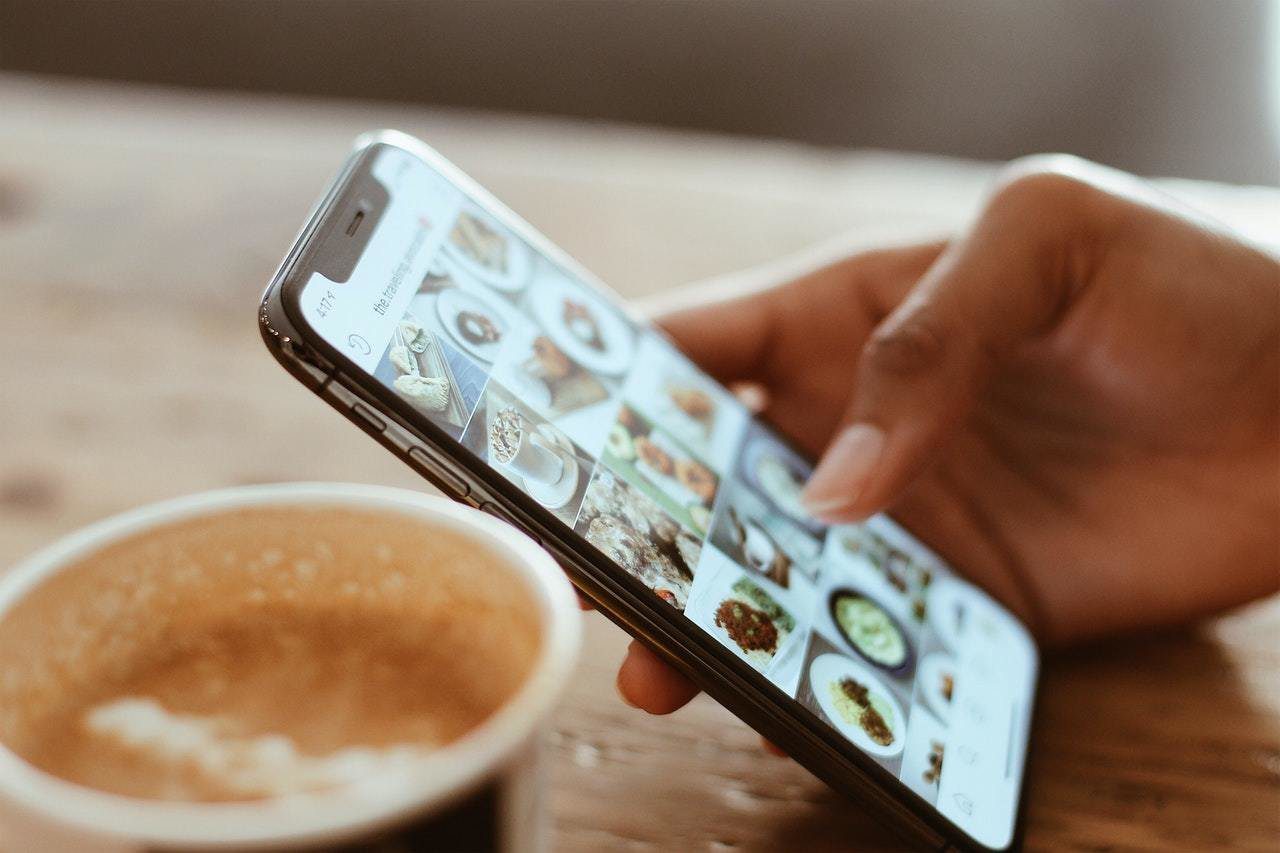
Другая причина, по которой подключение для передачи данных вашего iPhone не работает, может заключаться в том, что вы исчерпали свой тарифный план. Поэтому мы рекомендуем вам проверить срок действия, объем данных, а также дату истечения срока действия вашего интернет-плана.
Обратитесь к этим руководствам за более подробными инструкциями по устранению проблем с подключением на вашем iPhone.
Если вы не можете получить доступ к Интернету как по сотовой связи, так и по Wi-Fi, попробуйте сбросить сетевые настройки вашего iPhone.
2. Проверьте и измените разрешения
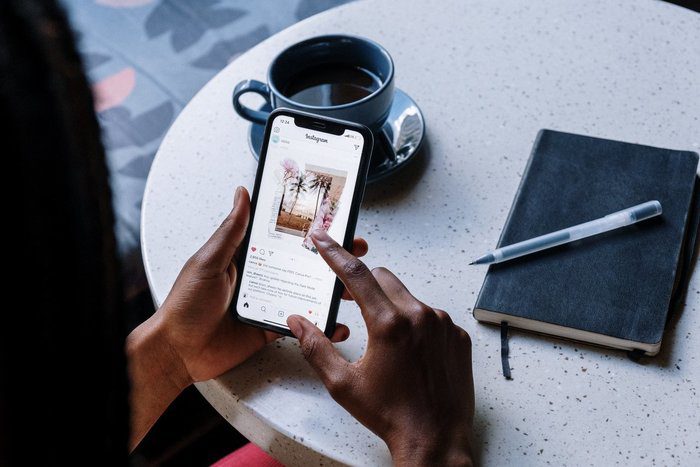
Чтобы пользоваться определенными функциями в Instagram, вы должны предоставить приложению доступ к своей галерее, файлам и аппаратному обеспечению устройства (камере, микрофону и т. д.). Скажем, вы не можете создавать истории в Instagram или у вас возникают трудности с прямой трансляцией на платформе, убедитесь, что у Instagram есть необходимые разрешения, необходимые для этого.
По сути, для правильной работы Instagram на вашем iPhone требуется доступ к вашим фотографиям, микрофону, камере, мобильным данным и многому другому.
Шаг 1: прокрутите вниз меню настроек вашего iPhone и выберите Instagram.

Откроется страница разрешений и настроек Instagram.
Шаг 2: Нажмите «Фотографии» и выберите «Все фотографии».
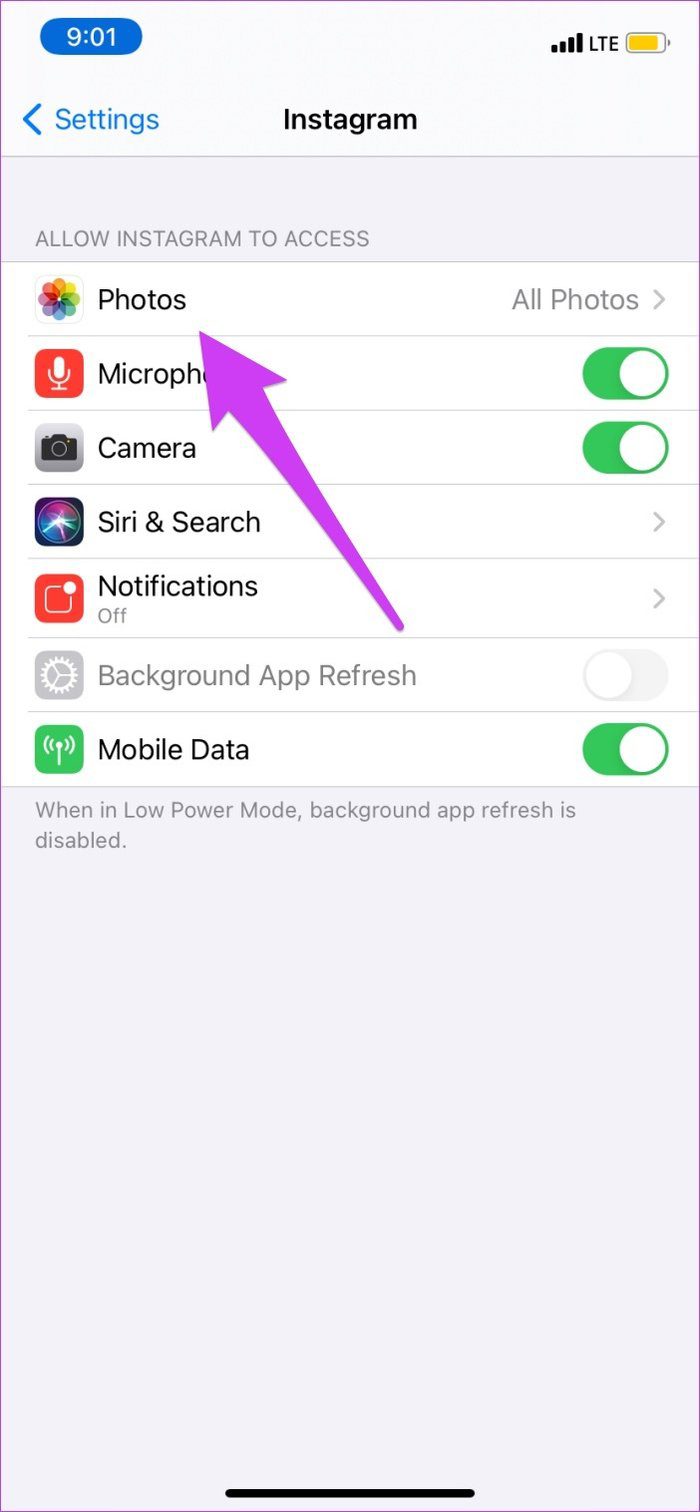

Шаг 3: Вернитесь на страницу разрешений и убедитесь, что камера и микрофон включены.

Шаг 4: Кроме того, убедитесь, что мобильные данные также включены. Вы можете отключить его и снова включить.

Это может помочь исправить другие проблемы, связанные с Интернетом, из-за которых Instagram не работает должным образом на вашем iPhone.
Шаг 5: И, наконец, убедитесь, что опция «Уведомления» также включена. Таким образом, вы сможете получать своевременные оповещения о новых публикациях, сообщениях или действиях в учетной записи. На странице настроек Instagram нажмите «Уведомления».

Шаг 6. Включите параметр «Разрешить уведомления».
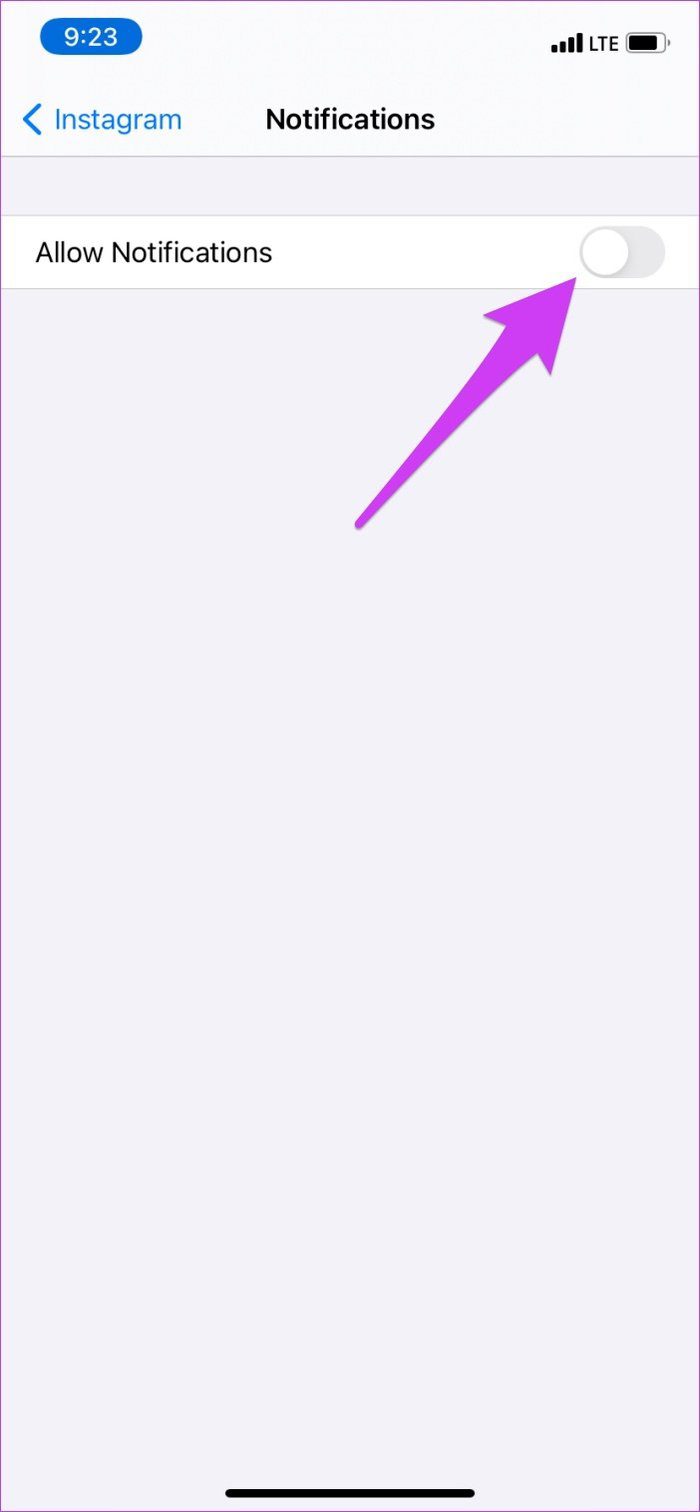
Все еще не получаете уведомления Instagram так быстро, как вам хотелось бы (т. е. уведомления с задержкой)? Или, возможно, вы вообще не получаете уведомления от приложения. У нас есть несколько исчерпывающих ресурсов (ссылки ниже), которые могут помочь вам решить проблемы с уведомлениями в Instagram. Проверь их.
3. Обновите Инстаграм
Проблема, с которой вы сталкиваетесь при использовании Instagram, также может быть результатом ошибок. Обновленные версии Instagram поставляются с исправлениями ошибок, которые устраняют некоторые проблемы с производительностью.
Шаг 1: Запустите App Store и коснитесь значка профиля в правом верхнем углу приложения.
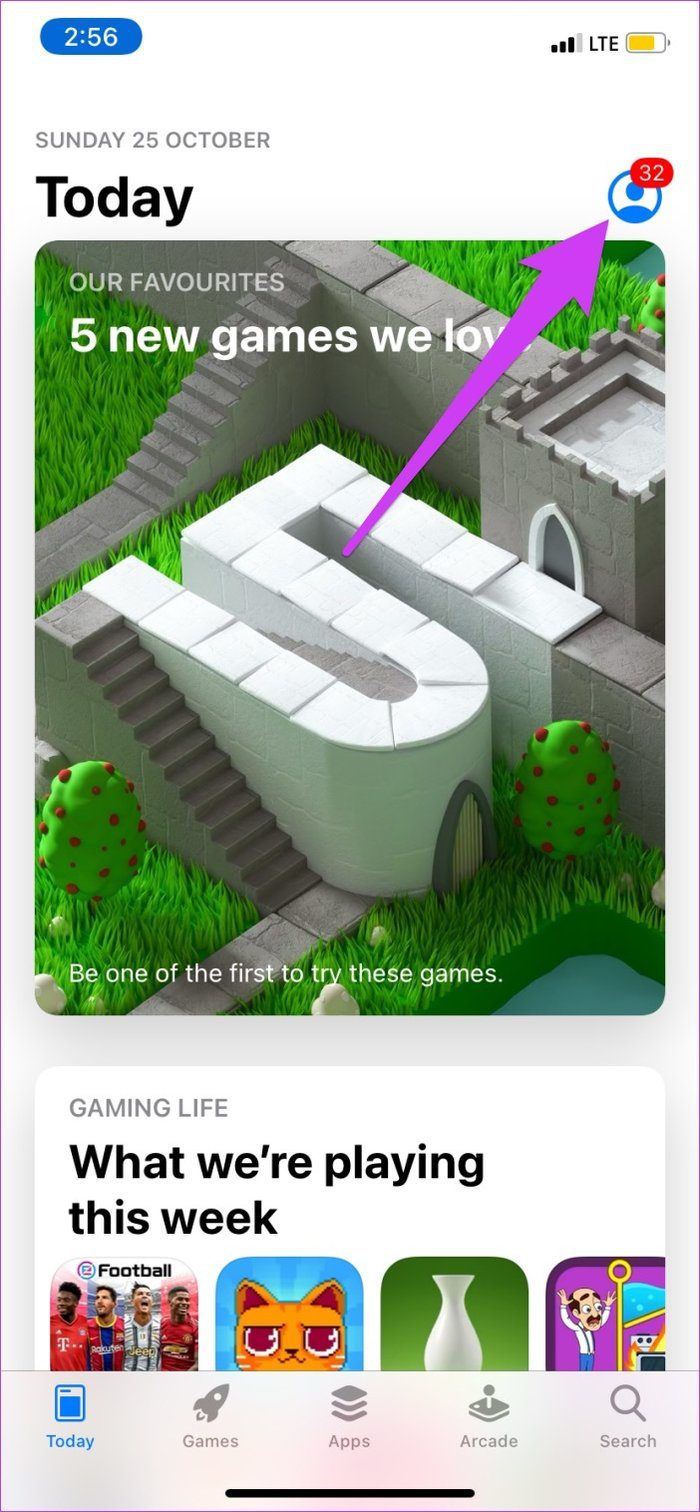
Шаг 2. Прокрутите список приложений, найдите Instagram и нажмите кнопку «Обновить».
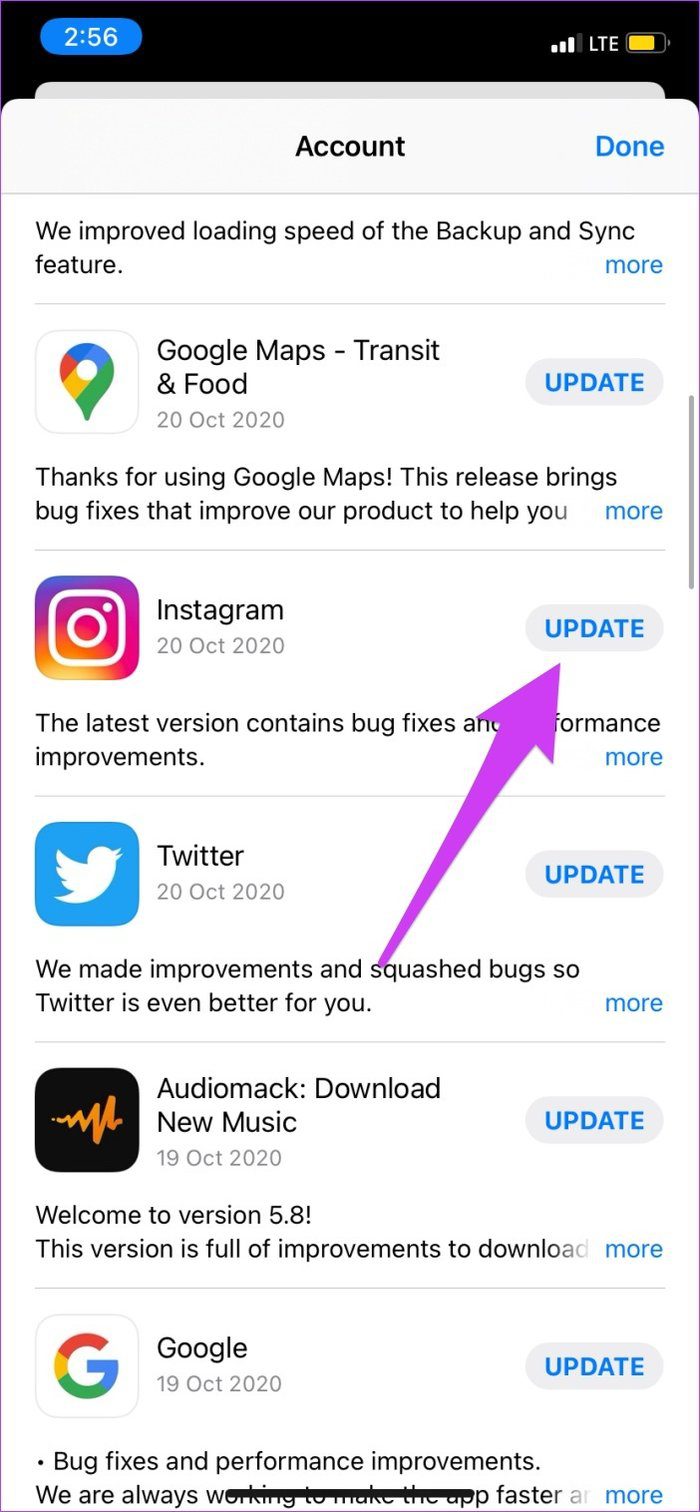
Перейдите к следующему решению, если Instagram по-прежнему не работает после обновления до последней версии.
4. Перезагрузите iPhone
Иногда перезагрузка iPhone является лучшим решением для исправления приложений, которые не работают должным образом. Выключите свой iPhone, включите его снова, запустите Instagram и проверьте, работает ли он.
5. Инстаграм не работает
Серверы Instagram иногда выходят из строя, что делает платформу или некоторые ее функции непригодными для использования на мобильных устройствах и ПК. Если проблема касается многих людей (например, другие люди в вашем регионе также не могут использовать Instagram), велика вероятность того, что серверы Instagram не работают. Нажмите на ссылку ниже, чтобы проверить статус Instagram.
Если в Instagram произошел сбой, вам придется подождать, пока компания решит проблему.
6. Переустановите Instagram
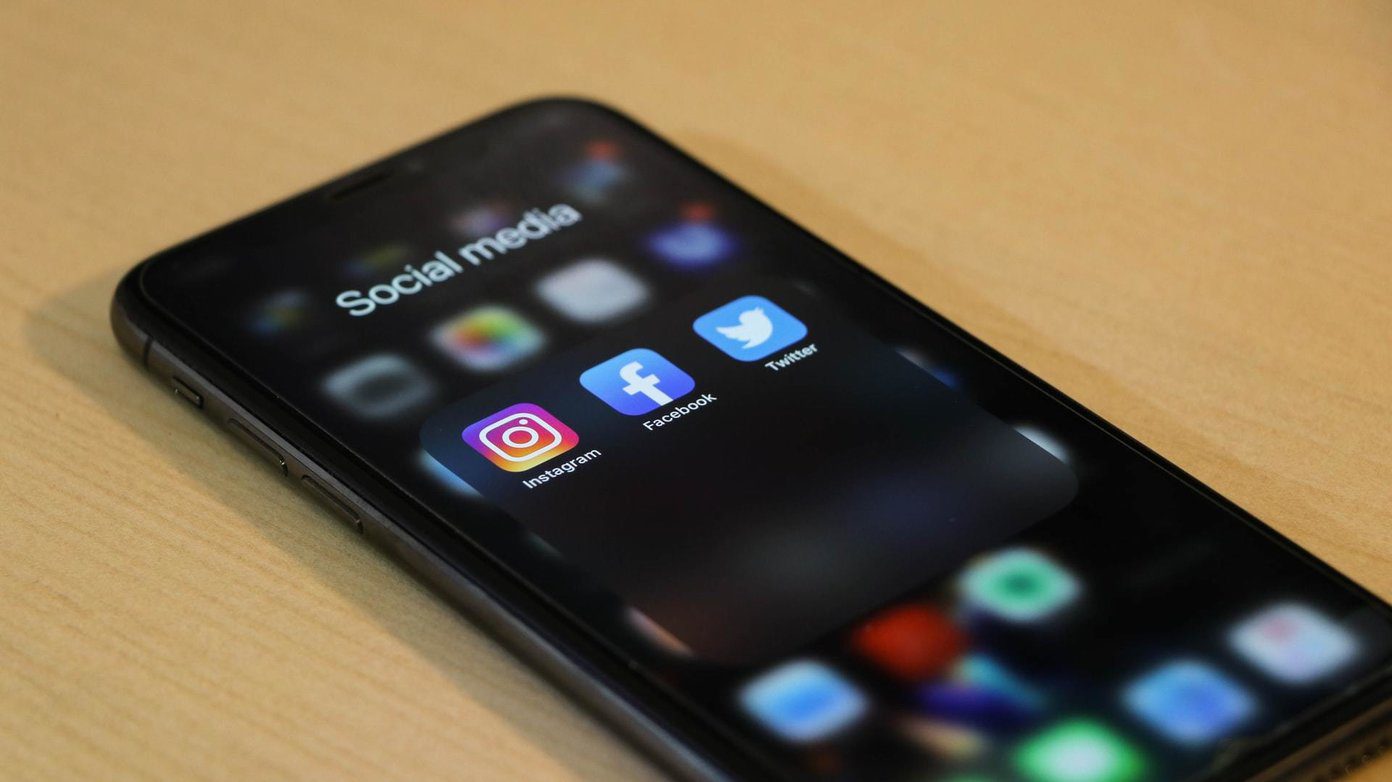
Это еще одно надежное исправление, которое вы должны попробовать, если Instagram по-прежнему не работает на вашем iPhone после того, как вы попробовали все описанные выше методы устранения неполадок. Это означает, что вам придется удалить приложение Instagram со своего iPhone и снова установить его из App Store. Обратите внимание, что вам может потребоваться повторно ввести учетные данные при переустановке. Если вы опасаетесь или опасаетесь, что удаление приложения негативно повлияет на вашу учетную запись, вам не следует удалять приложение.
Тем не менее, удаление приложения Instagram практически не влияет на статус вашей учетной записи, изображения или сообщения. Чтобы развеять ваши сомнения, мы рекомендуем вам потратить минуту на то, чтобы прочитать, что происходит, когда Instagram удаляется с вашего телефона.
Шаг 1: Перейдите в «Настройки» и выберите «Основные».
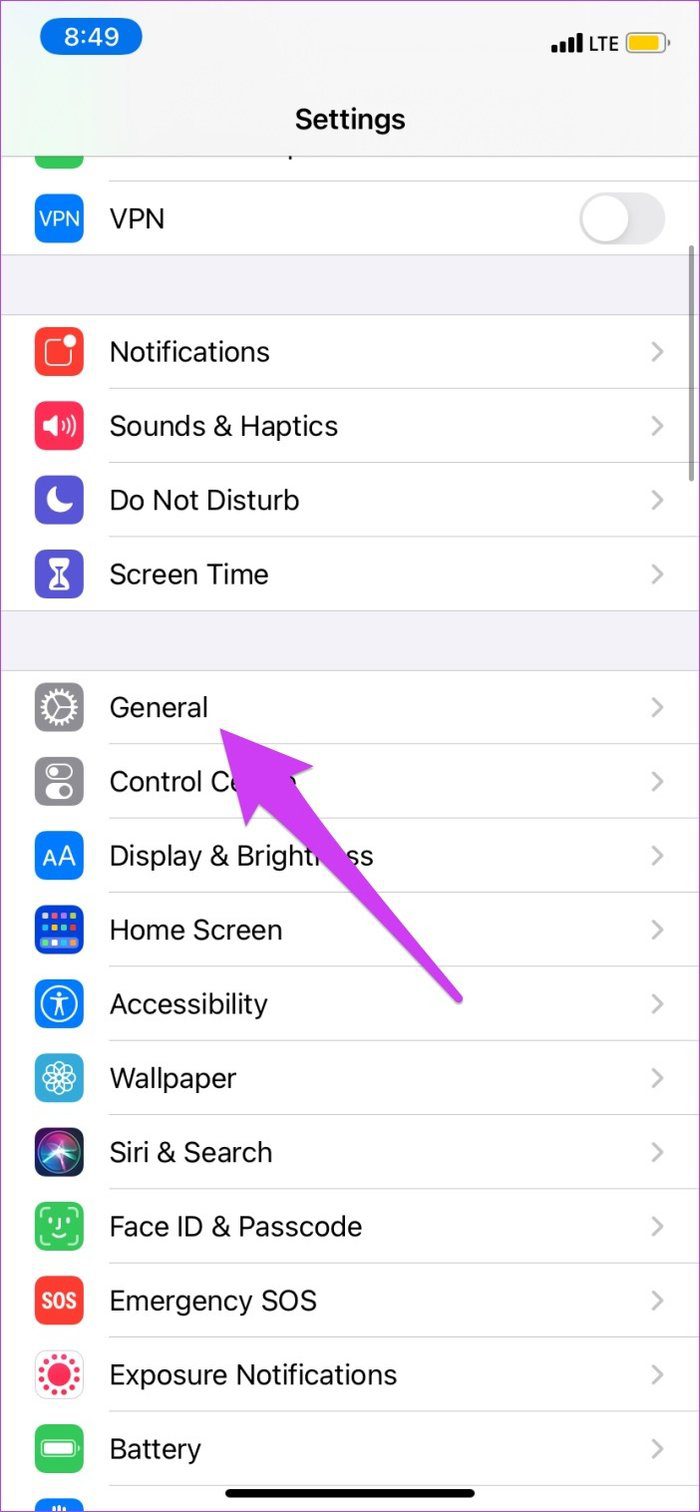
Шаг 2: Нажмите «Хранилище iPhone».

Шаг 3: Найдите и выберите Instagram из списка приложений.
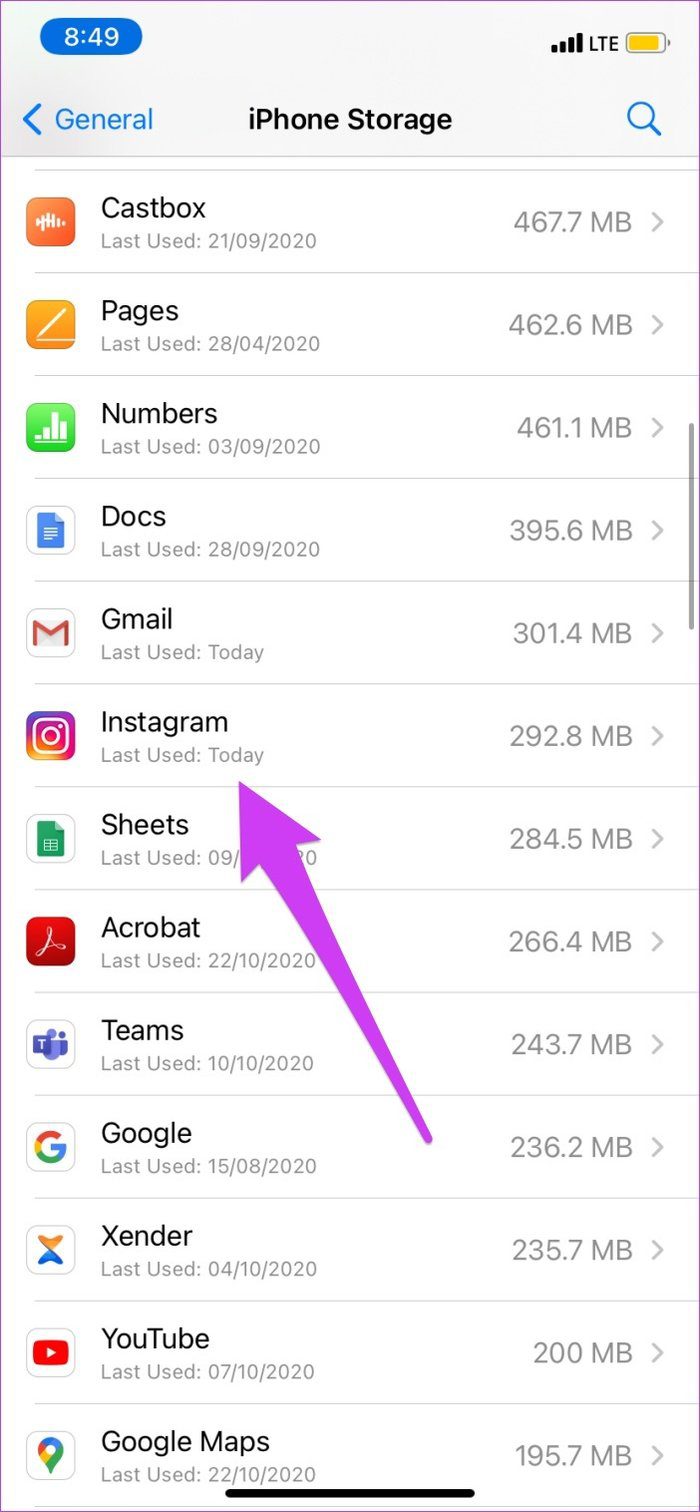
Шаг 4: Нажмите «Удалить приложение» и выберите «Удалить приложение» в запросе подтверждения.

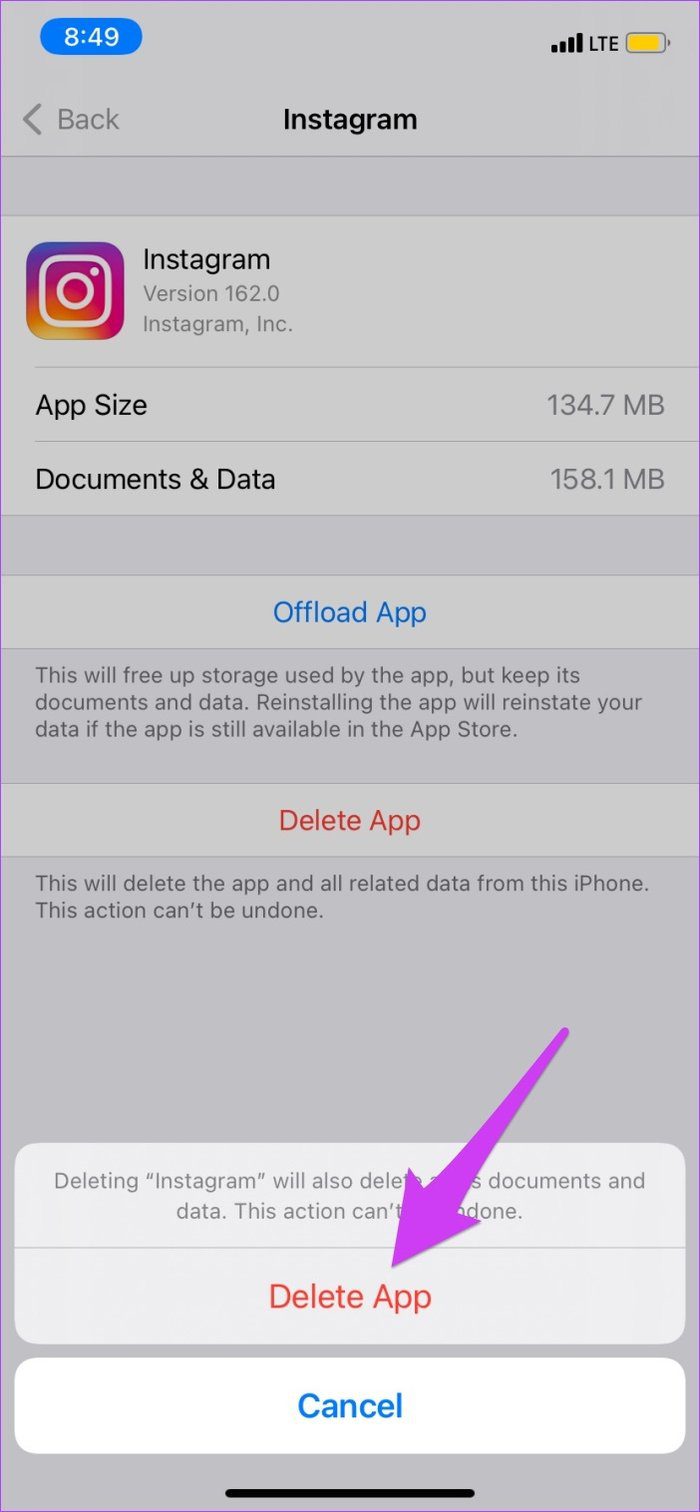
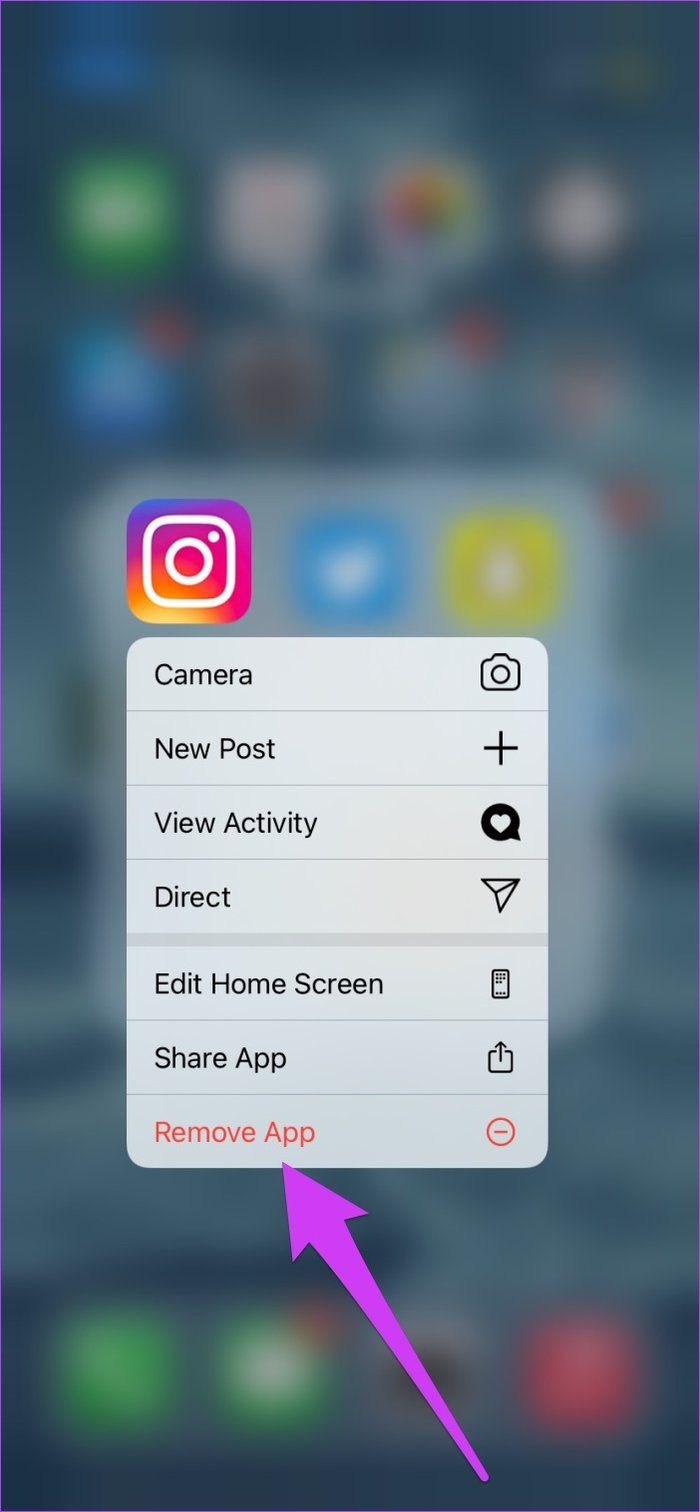
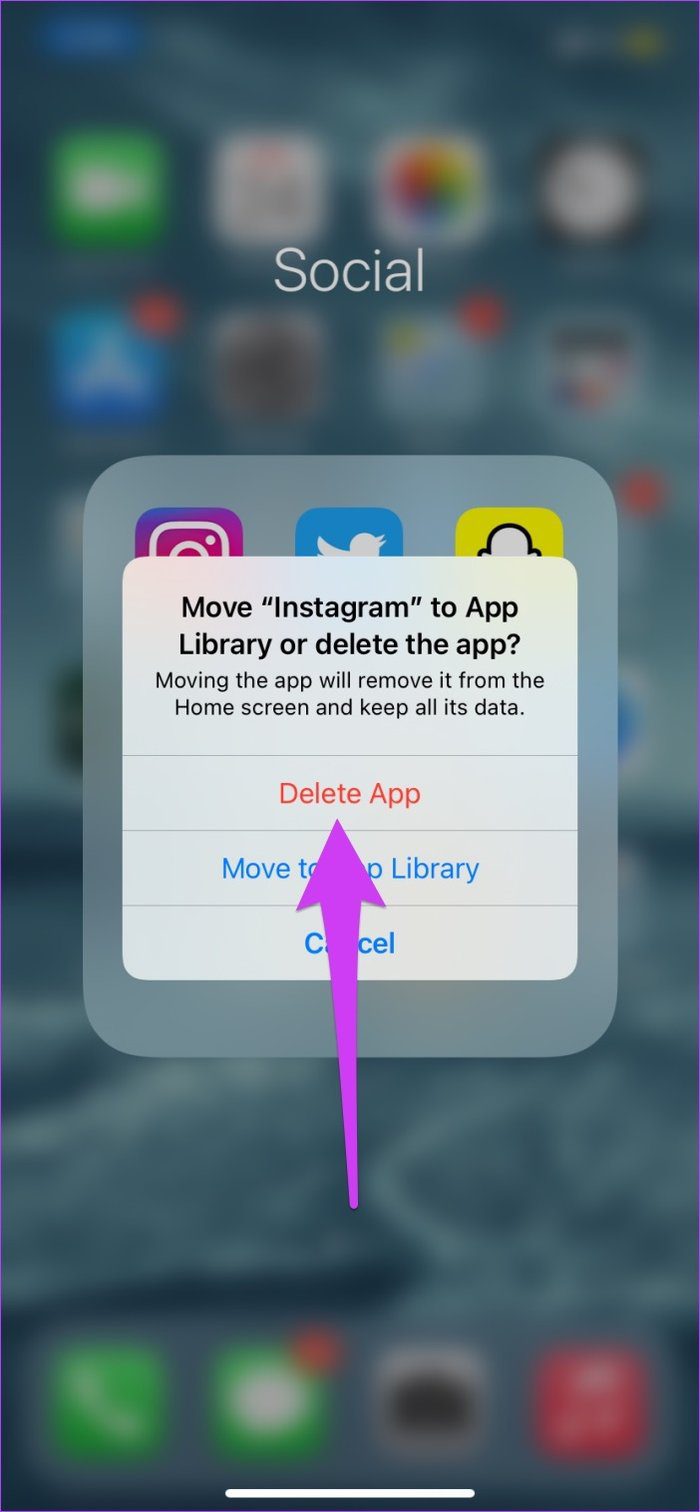
Оживить грамм
Когда вы используете Instagram, приложение создает файлы кеша, которые позволяют ему работать быстрее при последующем использовании. Когда на вашем iPhone заканчивается место для хранения или ОЗУ, Instagram может работать неправильно. Убедитесь, что на вашем iPhone достаточно места (перейдите в «Настройки» > «Основные» > «Хранилище iPhone») для размещения данных и файлов приложения. У Instagram также есть особые требования к операционной системе — iOS 11.0 или новее — для iPhone. Поэтому вы хотите убедиться, что операционная система вашего iPhone обновлена. Закрытие других приложений, одновременно работающих в фоновом режиме, также может помочь высвободить часть оперативной памяти для Instagram. Дайте нам знать (в комментариях ниже), какое из решений помогло вам. Сделайте то же самое, если вам нужна дополнительная помощь.
Далее: вы не можете оставаться в Instagram на своем iPhone? Следующая статья, ссылка на которую приведена ниже, содержит 11 проверенных и надежных решений, которые не позволят Instagram постоянно выходить из системы.
Программы для Windows, мобильные приложения, игры - ВСЁ БЕСПЛАТНО, в нашем закрытом телеграмм канале - Подписывайтесь:)